Cómo verificar la velocidad, el tamaño y el tipo de RAM en Windows 10
Publicado: 2021-05-18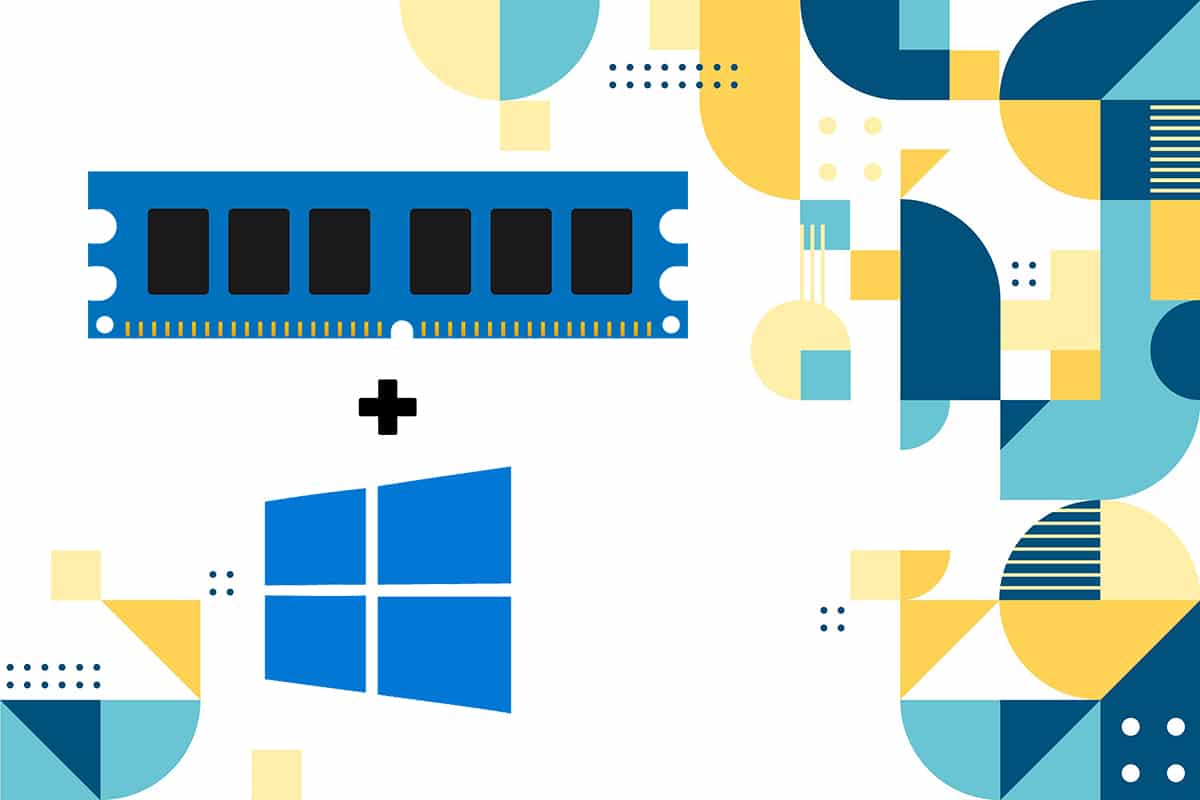
A veces, es posible que desee verificar las especificaciones técnicas, como el tipo, el tamaño y la velocidad de su RAM en su sistema operativo Windows 10. Es posible que desee conocer los detalles de RAM en su sistema, ya que puede verificar qué tan bien se ejecutará un software o una aplicación en su sistema.
Además, si es un jugador profesional o tiene una PC para juegos, es posible que desee conocer los detalles de su RAM para asegurarse de que el juego funcione sin problemas en su sistema. Para ayudarlo a conocer los detalles de su RAM, estamos aquí con una guía fácil de seguir sobre cómo verificar la velocidad, el tamaño y el tipo de RAM en Windows 10.

Contenido
- Cómo encontrar su velocidad, tipo y tamaño de RAM en Windows 10
- ¿Qué es la memoria RAM?
- Método 1: Ver detalles de RAM en el Administrador de tareas
- Método 2: usar el símbolo del sistema
- A. Para encontrar el tipo de memoria
- B. Para encontrar el factor de forma de la memoria
- C. Para encontrar todos los detalles de la memoria
- Método 3: verifique el tamaño de RAM en la configuración
- Método 4: Ver detalles de RAM a través de CPU-Z
- Método 5: verifique los detalles de RAM a través de PowerShell
- Método 6: verifique los detalles de la RAM a través de la información del sistema
Cómo encontrar su velocidad, tipo y tamaño de RAM en Windows 10
¿Qué es la memoria RAM?
La RAM es una memoria física de acceso aleatorio que almacena todos sus datos, archivos y aplicaciones abiertas. Cuanta más RAM tenga, mejor funcionará su sistema sin problemas. Por lo general, 4 GB u 8 GB de RAM son ideales para usuarios que no son jugadores o usan sus sistemas para tareas de trabajo simples. Sin embargo, si es un jugador o usa un software de edición de video, es posible que necesite 16 GB de RAM o más para operar las cosas sin problemas.
Estamos enumerando los métodos que puede usar para encontrar los detalles de su RAM en Windows 10:
Método 1: Ver detalles de RAM en el Administrador de tareas
Puede usar fácilmente el administrador de tareas en Windows 10 para ver los detalles de su RAM:
1. Escriba administrador de tareas en la barra de búsqueda en su barra de tareas. Alternativamente, puede hacer clic en Ctrl + shift + Esc para abrir el Administrador de tareas.
2. En el Administrador de tareas, haga clic en la pestaña Rendimiento.
3. Vaya a la sección Memoria.
4. En memoria, verá su tipo, tamaño y velocidad de RAM . También puede ver otros detalles, como las ranuras utilizadas, el factor de forma, el hardware reservado y mucho más.
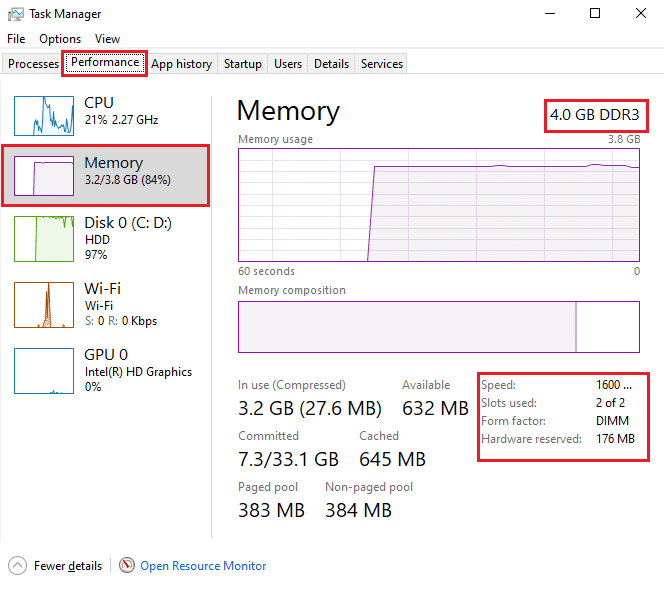
Lea también: ¿Cómo liberar RAM en su computadora con Windows 10?
Método 2: usar el símbolo del sistema
Puede ejecutar comandos en su símbolo del sistema para conocer los detalles de su RAM. Si te preguntas, ¿cuánta memoria RAM tienes ? Luego, puede seguir fácilmente estos pasos para usar el Símbolo del sistema para conocer los detalles de su RAM.
A. Para encontrar el tipo de memoria
Para verificar el tipo de memoria de su RAM, siga estos pasos:
1. Abra su menú de inicio y escriba Símbolo del sistema en el cuadro de búsqueda.
2. Inicie el símbolo del sistema con permisos administrativos. Haga clic en Ejecutar como administrador.
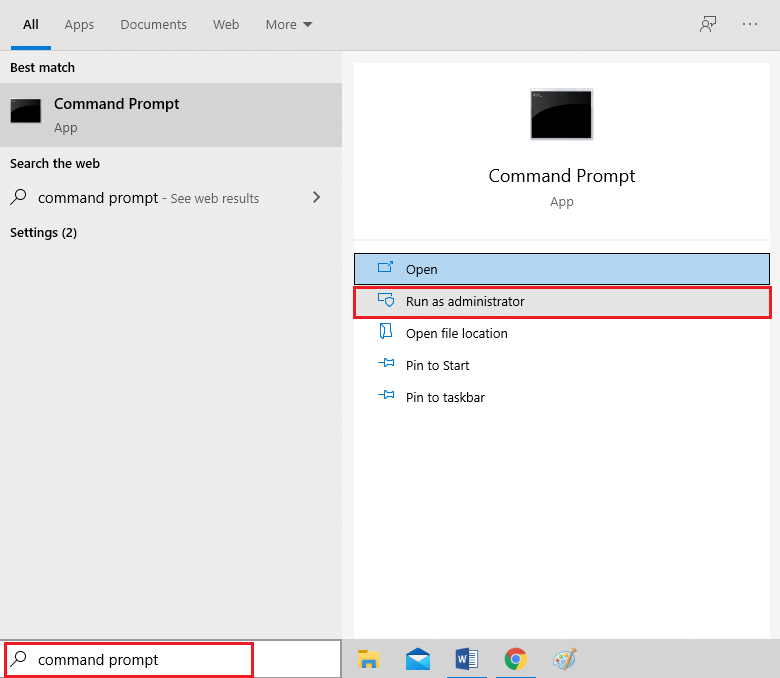
3. Escriba el comando wmicmemorychip get devicelocator, memory type y presione enter.
4. Ahora, puede verificar fácilmente su tipo de memoria identificando el número de canal. Por ejemplo, si obtiene 24, entonces tiene un tipo de memoria DDR3. Consulte la siguiente lista para encontrar su tipo de memoria.
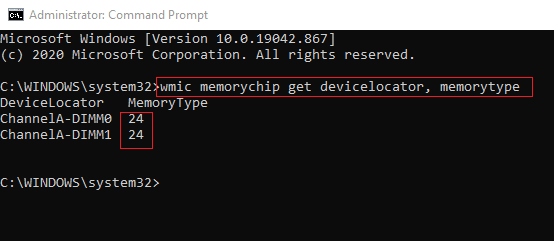
0: Desconocido. 1: Otro. 2: DRAM. 3: DRAM síncrona. 4: memoria caché DRAM. 5: EDO. 6: EDRAM. 7: RAM. 8: RAM. 9: RAM. 10: ROM. 11: Destello. 12: EEPROM. 13: FEPROM. 14: EPROM. 15: CD RAM. 16: 3DRAM. 17: SDRAM. 18: SGRAMA. 19: RDRAM. 20: RDA. 21: DDR2. 22: DDR2 FB-DIMM. 24: DDR3. 25: FBD2.
B. Para encontrar el factor de forma de la memoria
Puede ejecutar el siguiente comando para conocer su módulo RAM:
1. Abra el símbolo del sistema con permisos administrativos.
2. Escriba el comando wmicmemorychip get devicelocator, form factor y presione enter.
3. Ahora, en factor de forma, puede encontrar fácilmente el factor de forma de su memoria al identificar el número de salida único que ve en su pantalla. En nuestro caso, el factor de forma de la memoria es 8, que es el módulo DIMM .
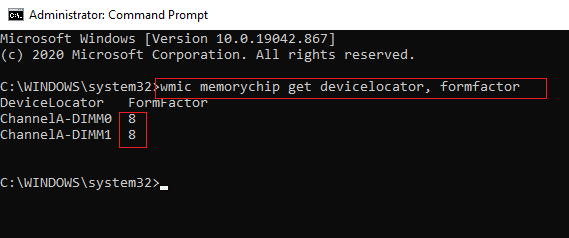
Consulte la siguiente lista para conocer el factor de forma de su memoria:
0 : Desconocido. 1 : Otro. 2 : SORBO. 3 : INMERSIÓN. 4 : código postal. 5 : SOJ 6 : Propietario. 7 : SIM. 8 : DIMM. 9 : TSOP. 10 : PGA. 11 : RIM. 12 : SODIMM. 13 : SRIMM. 14 : SMD. 15 : SSMP. 16 : QFP. 17 : TQFP. 18 : SOIC. 19 : CCL. 20 : PLCC. 21 : BGA. 22 : FPBGA. 23 : LGA. 24 : FB-DIMM.
C. Para encontrar todos los detalles de la memoria
Si desea ver todos los detalles sobre su RAM, como la velocidad, el tamaño y el tipo de RAM en Windows 10, puede seguir estos pasos para ejecutar el comando:
1. Haga clic en su clave de Windows y busque el símbolo del sistema en la barra de búsqueda.
2. Ahora, haga clic en Ejecutar como administrador para abrir el símbolo del sistema con privilegios administrativos.

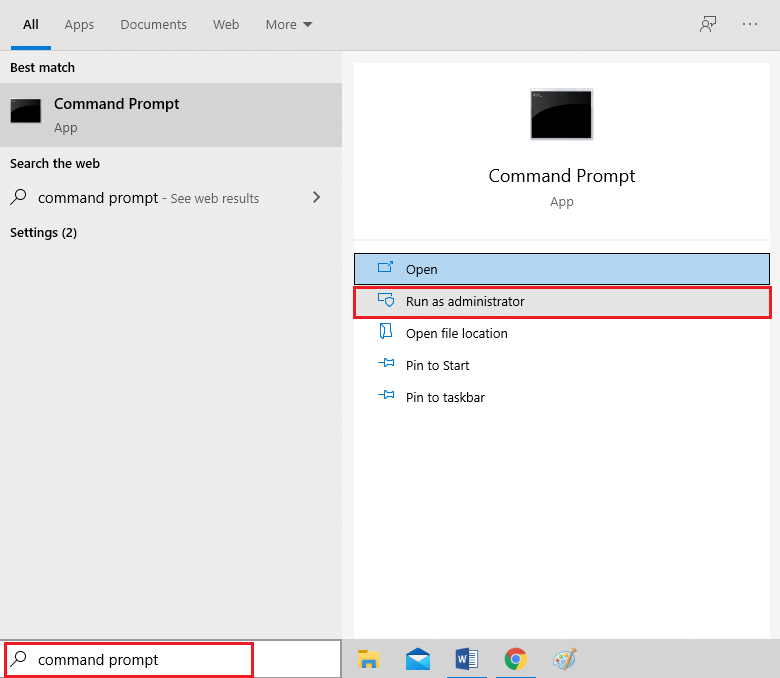
3. Escriba el comando wmicmemorychip list full y presione enter.
4. Finalmente, puede verificar fácilmente su tipo de memoria, factor de forma, velocidad y otros detalles. Verifique la captura de pantalla como referencia.
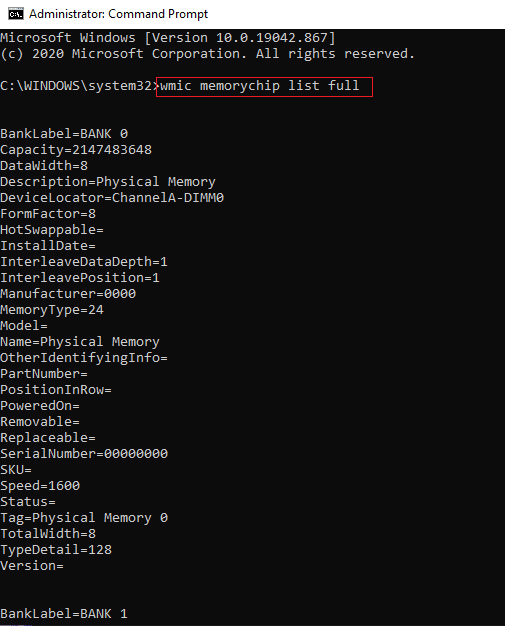
Alternativamente, si no desea ver todos los detalles sobre su RAM, puede escribir los siguientes comandos para ver detalles específicos:
wmicmemorychip obtener localizador de dispositivos fabricante número de pieza número de serie capacidad velocidad tipo de memoria factor de forma
Lea también: Compruebe si su tipo de RAM es DDR3 o DDR4 en Windows 10
Método 3: verifique el tamaño de RAM en la configuración
Si se pregunta cuánta RAM tiene, puede verificar fácilmente el tamaño de su RAM accediendo a la aplicación Configuración en su sistema Windows 10.
1. Abra su menú Inicio y vaya a Configuración. Alternativamente, haga clic en la tecla de Windows + I para abrir Configuración.
2. Haga clic en la pestaña Sistema.
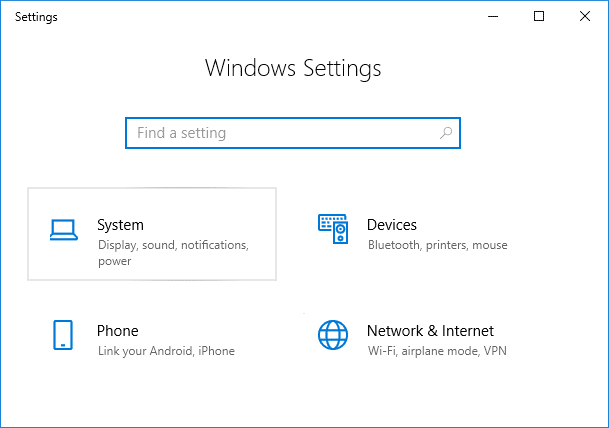
3. Desplácese hacia abajo y haga clic en la sección acerca de en el panel de la izquierda.
4. Ahora, puede comprobar rápidamente la memoria RAM instalada en las especificaciones del dispositivo.
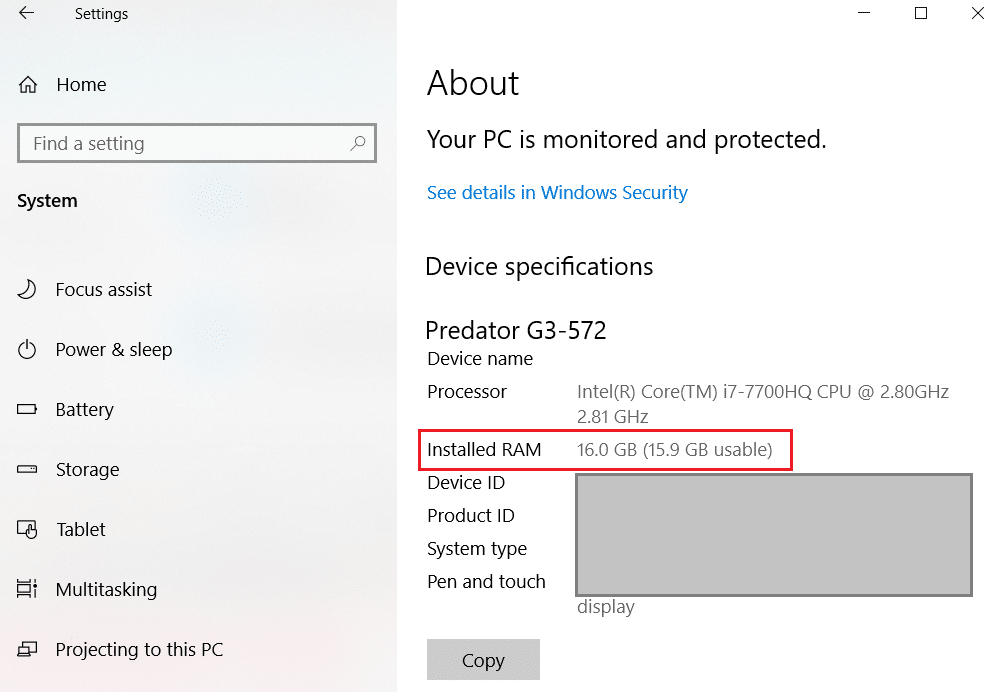
Método 4: Ver detalles de RAM a través de CPU-Z
CPU-Z es un gran software que puede ayudarlo a conocer los detalles de su RAM. Siga estos pasos si desea encontrar su velocidad, tipo y tamaño de RAM en Windows 10 usando CPU-Z:
1. Descargue e instale CPU-Z en su sistema.
2. Inicie el software y vaya a la pestaña Memoria desde el panel en la parte superior.
3. Finalmente, podrá ver su tipo de RAM, tamaño, frecuencia de DRAM y otros detalles similares.
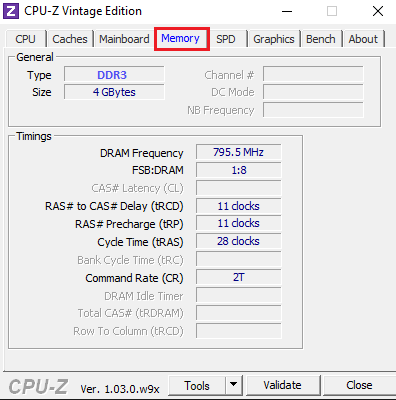
Método 5: verifique los detalles de RAM a través de PowerShell
Puede usar PowerShell para conocer los detalles de su RAM, como la velocidad, el tamaño, el tipo, etc.
1. Abra su menú Inicio y busque Windows PowerShell en el cuadro de búsqueda.
2. Inicie la aplicación y no necesita ejecutar la aplicación con privilegios administrativos.
3. Ahora, para conocer los detalles de su RAM, puede escribir el comando Get-CimInstance -ClassName Win32_PhysicalMemory para conocer los detalles completos de su RAM . Verifique la captura de pantalla como referencia.
Nota: Obtenga más información sobre Get-CimInstance.
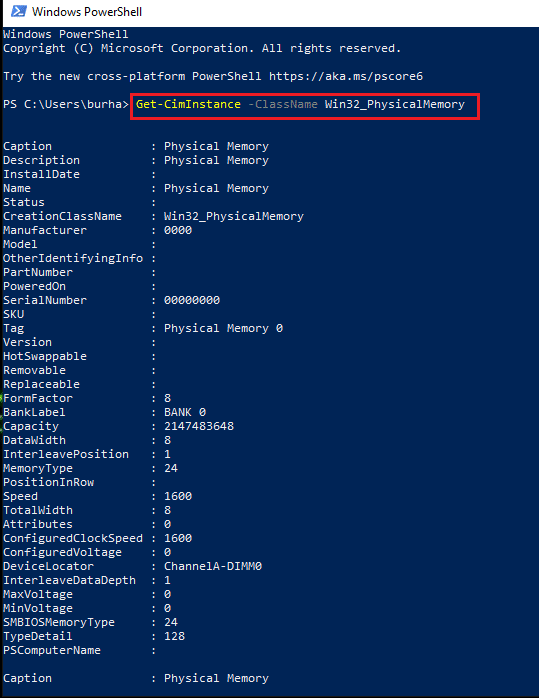
4. Sin embargo, si desea conocer los detalles específicos sobre su RAM, puede usar los siguientes comandos:
Get-CimInstance -ClassName Win32_PhysicalMemory | Capacidad de la tabla de formatos, fabricante, factor de forma, etiqueta bancaria, velocidad de reloj configurada, velocidad, localizador de dispositivos, número de serie: tamaño automático
O
Obtener WmiObject Win32_PhysicalMemory | Capacidad de la tabla de formatos, fabricante, factor de forma, etiqueta bancaria, velocidad de reloj configurada, velocidad, localizador de dispositivos, número de serie: tamaño automático
Método 6: verifique los detalles de la RAM a través de la información del sistema
Si no tiene tiempo para ejecutar comandos en el Símbolo del sistema o Powershell, puede usar un método rápido para verificar los detalles de su RAM a través de Información del sistema.
1. Haga clic en su clave de Windows y escriba Información del sistema en la barra de búsqueda.
2. Abra Información del sistema desde sus resultados de búsqueda.
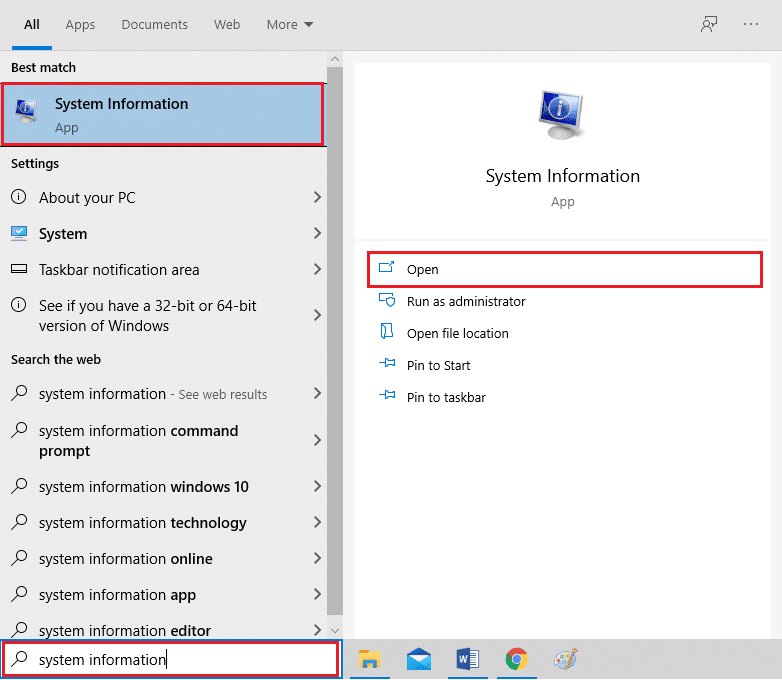
3. Haga clic en Resumen del sistema en el panel de la izquierda.
4. Finalmente, verá la memoria física instalada (RAM) en el panel principal. Verifique la captura de pantalla como referencia.
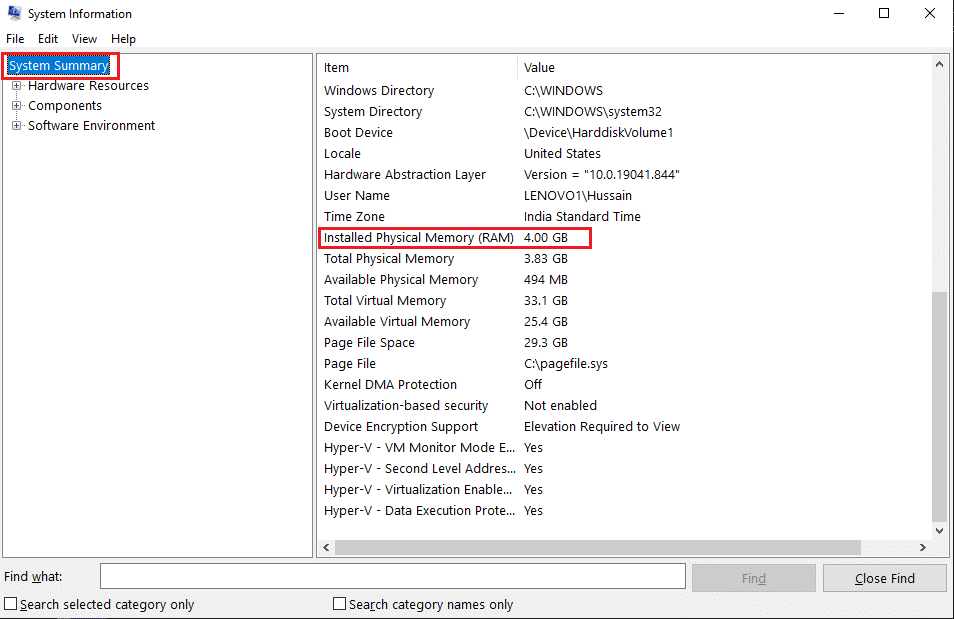
Preguntas frecuentes (FAQ)
Q1. ¿Cómo averiguo la velocidad y el tamaño de mi RAM?
Para conocer la velocidad y el tamaño de su RAM, puede ir fácilmente a su administrador de tareas> pestaña Rendimiento> sección de memoria. Finalmente, en la sección de memoria, verá su tipo, tamaño y velocidad de RAM.
Q2. ¿Cómo averiguo mi tipo de RAM Windows 10?
Puede averiguar fácilmente su tipo de RAM en Windows 10 ejecutando comandos en el símbolo del sistema o PowerShell. Puede verificar los comandos en los métodos enumerados en nuestra guía. Alternativamente, puede verificar su tipo de RAM a través de un software de terceros llamado CPU-Z.
Q3. ¿Cómo sé qué DDR es mi RAM?
Para saber qué DDR es su RAM, puede acceder fácilmente al Administrador de tareas en su sistema e ir a la pestaña de rendimiento. En la pestaña de rendimiento, haga clic en Memoria y podrá ver su tipo de RAM en la pantalla.
Recomendado:
- Repara tu computadora tiene un problema de memoria
- Arreglar Windows 10 sin usar RAM completa
- Arreglar uTorrent atascado en la conexión a pares
- Cómo traer la ventana fuera de la pantalla de nuevo a su escritorio
Esperamos que esta guía haya sido útil y que haya podido verificar la velocidad, el tamaño y el tipo de RAM en Windows 10. Aún así, si tiene alguna duda, no dude en preguntarla en la sección de comentarios.
